 |
|
|
| |
名片设计 CorelDRAW Illustrator AuotoCAD Painter 其他软件 Photoshop Fireworks Flash |
|
(1)新建一个175×200像素大小的文件,色彩模式为RGB。 (2)将前景色和背景设置为默认的黑色和白色,然后在背景层中使用滤镜“云彩”,并适当调整图像的色阶。 (3)接下来,选择画笔或者是喷枪工具,选择一把合适大小的笔刷(但一定要选择一种边缘异常柔软的笔刷),再新建一个Alpha 1通道,并在其上书写文字“沙滩”。 (4)假如你觉得使用鼠标写字不太好看,可以选择工具直接在通道中输入文字,但记得在文字输入后,要将文字适当进行模糊,以得到和使用柔软笔刷写字同样的效果。 (5)将Alpha 1通道复制为Alpha 1复本,然后在Alpha 1复本通道中使用 “风格化→扩散”滤镜。 (6)使用几次“扩散”滤镜,可以按下Ctrl+F迅速连续执行同样的滤镜。 (7)在Alpha 1复本中载入Alpha 1中的选区,然后再对选区内的图像进行“高斯模糊”处理,并将模糊半径设置为4.1。 (8)不要取消选区,然后使用“图像→调整→反相”(或者是按下Ctrl+I)将图像反相,并调整图像的亮度值为+33和对比度值为+32,此时,图像效果如图所示。 
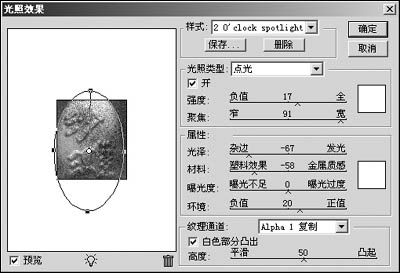 这时得到的图像效果如图所示。在Photoshop CS中还可以使用“Image(图像)→Adjustments(调整)→Photo Filter(照片滤镜)”,在打开的对话框中,选择滤镜为Deep Yellow,赋予沙地金黄色。 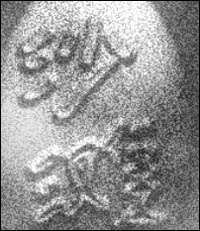 返回类别: Photoshop教程 上一教程: 景深也可以数字化? 下一教程: Photoshop 打制Mac风格 您可以阅读与"Photoshop创意之童年沙滩"相关的教程: · Photoshop创意之兽面人生 · Photoshop创意之海上晨曦 · Photoshop:创意设计手法14点 · Photoshop文字特效之沙滩投影字 · wacom 与 photoshop 创意教程 |
| 快精灵印艺坊 版权所有 |
首页 |
||